Visual Localize是一款专业的vb汉化工具。专门用来汉化Visual Basic编制程序的工具Visual Localize。它是翻译软件和自定义图形用户界面(GUI)的专业工具。该程序不支持自动翻译。作为计算机辅助翻译(CAT)工具,它将为您的翻译提供帮助。句子被转换成已知的短语;此外,该程序将有助于防止翻译过程中的错误;该程序还有另一个重要的优点,它可以帮助您将所有数据转换为您可以理解的数据,它将在所见即所得编辑器中向所有转换器显示对话框和菜单以及所有控制元素;不仅如此,借助该工具,翻译人员可以轻松地将翻译成任何语言的软件应用程序(包括EXE,DLL),OCX,XML,CHM,INI和其他模块转换为任何语言;功能强大且实用,需要它的用户可以下载体验。
教程说明:
本地化软件版本的5个步骤
使用Visual Localize,本地化过程非常简单且高效。完全本地化应用程序仅需5个步骤:
创建Visual Localize项目:安装助手可以帮助选择项目模块(例如* .exe,*。dll,*。ocx,*。chm,*。resource,*。resX等)以及特定的项目设置,这些设置是源语言和目标语言,以及所需的字体和字体样式。它支持操作系统提供的所有本机语言。
自动预翻译:导入翻译后的预翻译项目的Visual Localize词典。对于预翻译的文本列表,您可以使用Excel电子表格,所需语言的应用程序对或现有的Visual Localize项目。请参阅教程“导入应用程序短语”。
翻译:您的母语翻译可以翻译成Visual Locali
ze。因此,TMX文件也可以与翻译记忆库交换。
图形用户界面(GUI)定制:翻译后,您可以使用自动控制功能来检查是否存在双键盘加速器,重叠的控件以及不再适合该应用程序中的控件的文本。可以使用鼠标和键盘进行自定义。
创建目标文件:只需按一个按钮,就可以创建可执行的本地化目标文件。如果输出应用程序是.NET应用程序,则还可以生成一个依赖程序集。
处理原始软件的更新
创建软件模块的新版本后,可以将它们添加到Visual Localize项目。从上一版本开始,将对图形用户界面(GUI)进行所有转换和调整。只需使用“编辑”菜单中的“更新模块...”功能即可完成。您只需要选择并确认新模块。
这样,本地化工作通常最多可以减少90%。因此,投资1.软件更新已经值得。
重用现有翻译
翻译短语的高度重用可以降低成本并提高质量。将更新发布到输出应用程序时,可以重复使用所有现有的翻译和自定义。因此,在更新或发布软件时,仅需要翻译更改。这样,初始翻译后的本地化工作量减少了90%以上。
上市时间
通过高质量的本地化国家/地区版本,可将您的软件快速推向新的地区市场(例如,中国,日本和东欧)。比市场上的竞争对手快是您的竞争优势。
通过简化的翻译流程降低成本,降低本地化成本,并减轻IT专业人员和开发人员的负担。
质量改善
自动对应用程序中出现的所有短语和在线帮助重新使用标准翻译,以生成一致的术语。这使最终用户可以顺利执行工作流程,这代表了真正的质量功能。
处理
优化本地化项目中的协调流程+最重要的本地化任务的自动化。无需多次发送和离开翻译列表(例如,作为Excel电子表格)。 IT力量可以专注于主要活动。翻译由翻译人员处理。数据准备和项目管理的时间大大减少了。本地化过程非常简化。
软件特色:
1.翻译和重写:16位(EXE,DLL,OCX)文件,32位(EXE,DLL,OCX)文件
NET(EXE,DLL)文件,XML数据,MS数据库(MS SQL Server / MS Access)
2.效率特点
通过脚本文件,搜索和替换,布局检查功能自动完成本地化任务
词典支持,用户特定的过滤器,软件更新后的修改控制,对话框和菜单的编辑器
注释功能,许可证导出/导入,已知短语的自动重用,创建MS .NET卫星程序集
表示重复使用加速器的指标
3.导入/导出功能
TXT文件导入/导出,TRADOS-Multiterm导出,Visual Localize词典,应用程序短语导入
4.项目管理功能
统计功能(例如:短语数...)管理员模式/翻译器模式
安装步骤:
1.需要它的用户可以单击本网站提供的下载路径来下载相应的程序安装包
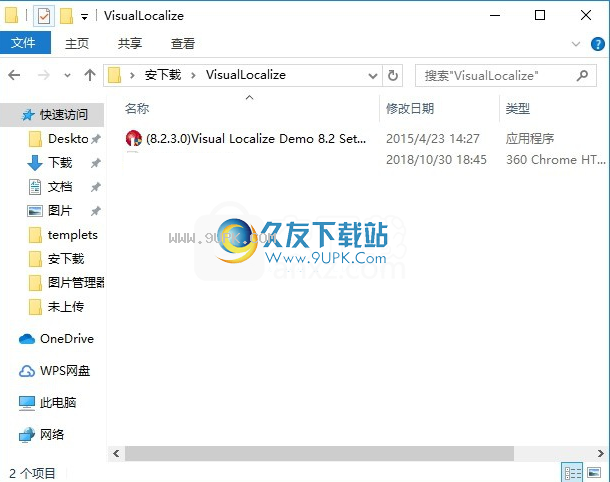
2.通过解压缩功能打开压缩包,找到主程序,双击要安装的主程序,单击下一步
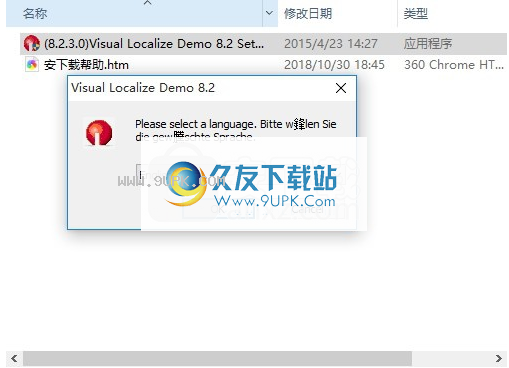
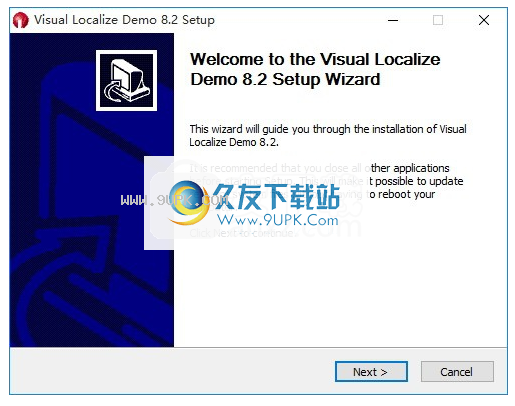
3.您需要完全同意上述协议的所有条款,然后才能继续安装该应用程序。如果没有异议,请点击同意按钮
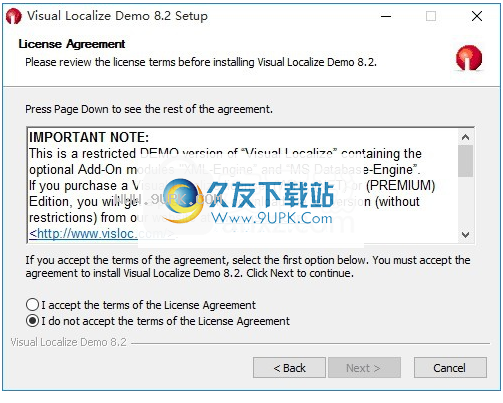
4.弹出以下界面,只需使用鼠标单击下一步按钮,该界面就是程序信息界面,您可以根据需要选择
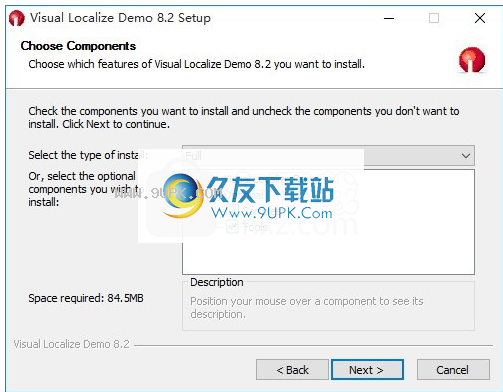
5.用户可以根据需要单击浏览按钮更改应用程序的安装路径。

6.可以根据需要选择快捷键选择,也可以选择不创建
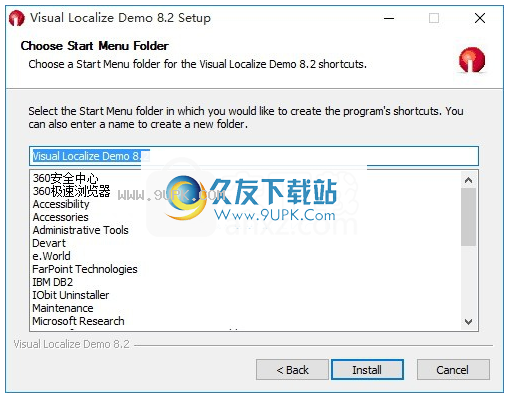
7.等待应用程序安装进度栏完成加载,您需要等待一段时间
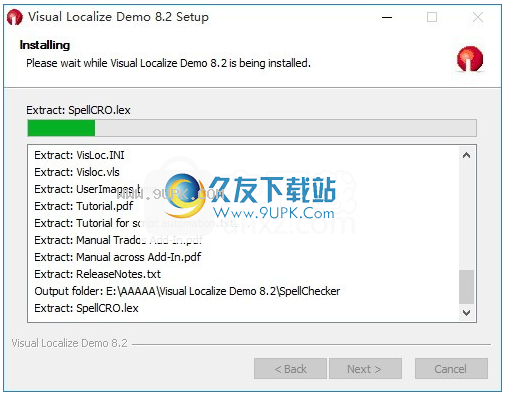
8.根据提示单击“安装”,弹出程序安装完成界面,单击“完成”按钮。

软件功能:
上市时间
在新的区域市场(例如中国,日本和东欧)中快速部署高质量的本地化国家/地区软件。
削减开支
简化的翻译过程可以降低本地化成本,并减少IT专家和开发人员的工作量。
质量改善
提高翻译产品中使用的术语的质量,同时降低错误的风险。
可重用性
先前翻译的短语的高度可重用性降低了成本并提高了质量。只需翻译软件更新或新版本中的更改和新内容。
工艺优化
优化本地化项目中的协调工作流程,并自动化最关键的本地化任务。这样就无需重复发送来回翻译列表(例如,作为Excel工作表)。
使用说明:
转换处理:下图说明了已编译的16位和32位二进制文件(EXE,DLL)的转换处理比多个资源文件的处理要容易得多,因为您无需在之后重新编译二进制文件。转换。
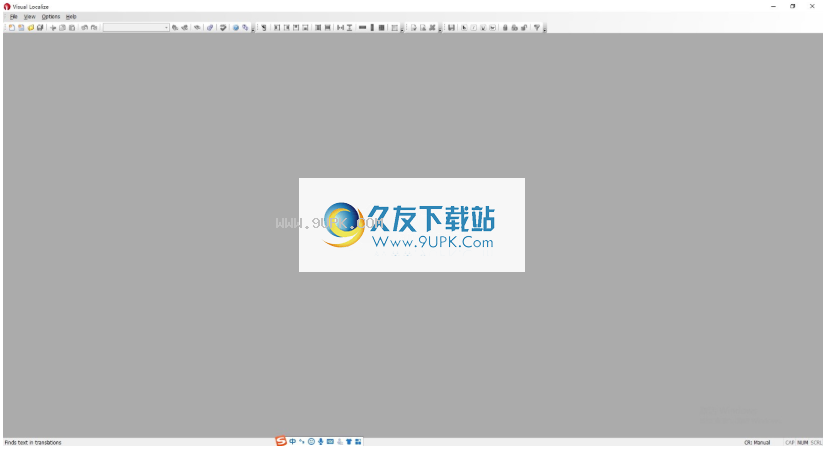
此外,对于翻译人员和开发人员而言,处理一些编译的二进制文件比处理数百种资源(例如* .res,*。obj,...)更容易:

在下面,您将看到.NET基本程序集的翻译处理。
Visual Localize也可以直接基于源应用程序中的基本程序集工作,并且可以创建新的翻译后的基本程序集或相应的从属程序集:
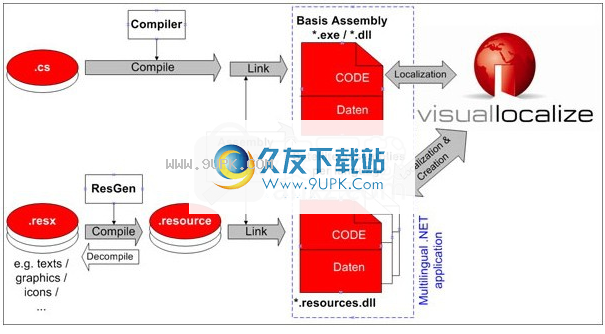
在创建新的本地化项目(* .prj)的过程中,所有受支持的文件t
类型将被物理导入到项目数据库中。
然后,提取所有与语言相关的短语,包括用于调整目标语言的对话框和控件的数据,并准备进行翻译:

现在,可以将本地化项目(* .prj)运送到外部翻译人员或翻译机构,以使用Visual Localize进行翻译。本地化项目包含所有必要的翻译信息,并将用于创建翻译后的目标文件。您还可以导出或导入多种文件格式(例如* .TXT,*。TMX,*。dic,...)或字典(例如转换后的Microsoft™词汇表)以预翻译项目文件或与其他工具交换翻译:

翻译本地化项目(* .prj)中的所有资源(如字符串表,对话框,菜单)后,将生成目标文件。 Visual Localize将创建原始文件的副本(存储在本地化项目中),其中所有字符串资源和对话框资源(视情况而定)均已根据翻译进行了更改。
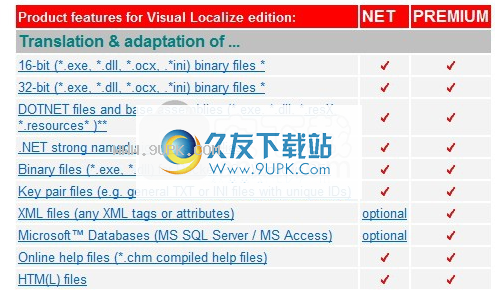
创建一个新项目
要创建新的本地化项目(* .prj),必须至少指定要翻译的源文件或程序模块,源语言和所需的目标语言以及项目名称。只需按照以下步骤操作:
在“文件”菜单中,单击“新建项目...”以调用“新建项目”对话框:

通过单击浏览按钮选择项目名称和路径。将打开一个对话框,用于指定新项目的路径。
您也可以通过键盘将完整的路径和项目名称(包括文件扩展名* .prj)直接插入“项目”文本字段中。
例如:
C\测试\ localization_notepad_zh_ge.prj
可选步骤:如果启用了项目管理器的版本控制,则将激活“项目版本”文本字段。
现在,您可以为本地化项目插入相应的版本信息文本。
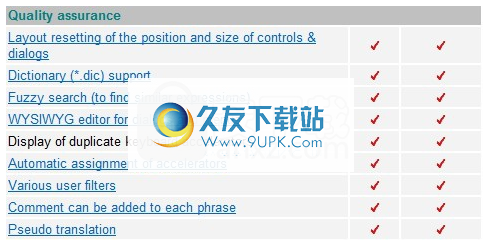
为了更好地处理本地化项目,我们建议您在每次重新加载本地化项目或发行新版本的翻译软件时都插入一个新的Project版本字符串。
例如:
“记事本英语(美国)到德语(Ge)1.0版”
请通过组合框选择源语言:
注意:组合框中可用的母语取决于您的操作系统。
在Microsoft™知识库中查看所有受支持的语言以及如何添加其他语言。
重要的是选择一种显示字体,该字体也应支持源语言中的所有字符。
因此,请单击默认系统语言(此处为“ MS Sans Serif,10 Italic”)右侧的浏览按钮。
系统字体对话框将打开。请选择已安装的字体类型和用于该字体的脚本。
请同时为您的本地化项目选择所需的目标语言

注意:组合框中可用的母语取决于您的操作系统。
在Microsoft™知识库中查看所有受支持的语言以及如何添加其他语言。
选择一种显示字体很重要,它也应该支持目标语言中的所有字符。
因此,请单击默认系统语言(此处为“ MS Sans Serif,10 Italic”)右侧的浏览按钮。
系统字体对话框将打开。请选择已安装的字体类型和用于该字体的脚本。

在“字体”对话框上使用不同的字体样式(例如,粗体,斜体)或“颜色”将有助于提供更好的翻译概述。
单击选项卡控件以选择应添加到项目中的文件:
二进制文件(通过Microsoft™或Watcom™编译器编译的* .EXE,*。DLL,*。OCX,*。DRV,*。CPL-16位和32位文件)
资源(* .RESX,*。RESOURCE-Microsoft™.NET资源文件)
KeyPair(例如具有唯一标识符的* .INI,*。TXT,...-文本文件)和JAVA资源文件(* .java,*。properties)
CHM(*。CHM编译的HTML帮助文件)
HTML(*。HTM,*。HTML纯超文本标记语言文件)
XML(*。XML-可扩展标记语言文件)-
仅在“ Visual Localize(PREMIUM)Edition”中支持此文件类型,或者您购买了其他XML-Engine
数据库(Microsoft™数据库-MS Access或MS SQL Server)
Microsoft™数据库(MS Access或MS SQL Server)支持仅在“ Visual Localize(PREMIUM)Edition”中可用,或者您购买了另一个MS Database-Engine
导入(在开始翻译之前,导入已翻译的项目文件(* .prj),字典(* .dic)或配对的应用程序文件)
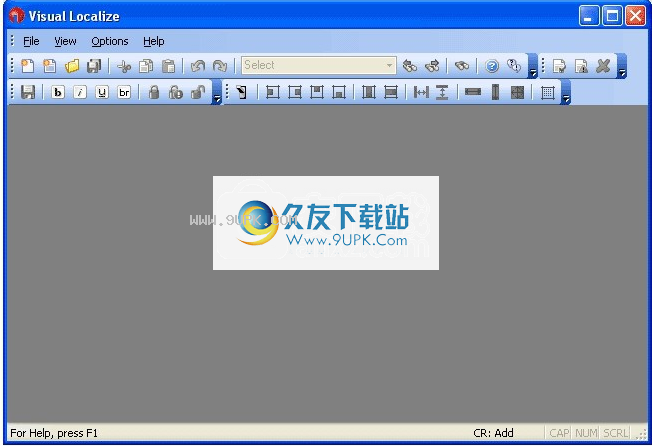
通过单击小的浏览器将所需的源文件添加到项目中,但是
在“项目文件”表中。
将出现一个常见的“文件打开”对话框。请从您的应用程序中选择所有包含与语言相关的短语且需要本地化的源文件。通过使用键盘上的SHIFT和/或CRTL键,可以同时选择多个文件。
如果您还有其他源文件,或者要添加其他文件,请重复步骤5 + 6,直到将所有源文件添加到本地化项目中。
注意:您可以通过选择所需的文件,然后单击列表字段上方右侧的删除按钮来删除条目。
可选步骤:单击“支持DLL”按钮,将必要的第三方库(DLL)添加到本地化项目。将打开一个“支持文件”对话框,您可以在其中添加这些第三方库。这些支持DLL不用于翻译,但是在某些必须翻译的源文件使用第三方库中的信息的情况下(例如),有必要创建翻译后的目标文件。 Syncfusion™。
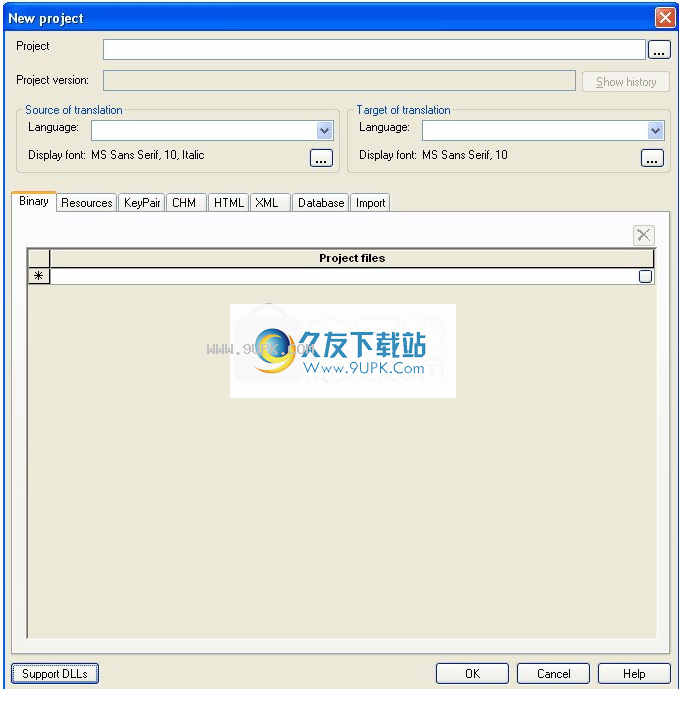
为了确定是否需要支持DLL,我们建议您先创建目标文件,然后再开始使用项目文件进行转换:
只需在另一台计算机上创建目标文件即可。如果缺少一些支持的DLL,则Microsoft .NET Framework将在创建目标文件的过程中显示错误消息。现在,您可以通过菜单“编辑”中的菜单项“编辑项目...”将这些缺少的支持DLL添加到本地化项目中。在这里您还将找到“ Support DLL”按钮。

单击确定按钮以确认所有设置。对话框关闭,Visual Localize开始创建本地化项目(* .prj)。
注意:此过程可能需要一段时间,具体取决于要添加到本地化项目中的翻译文件的数量。

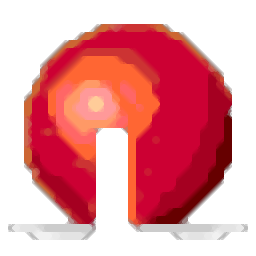


















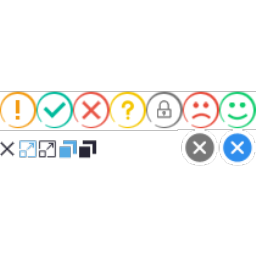
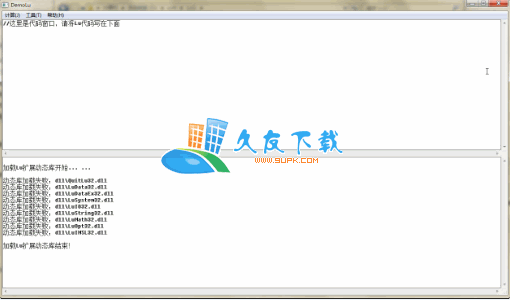


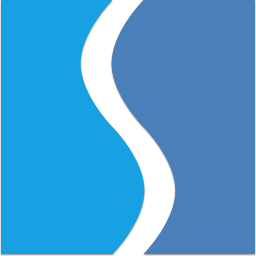

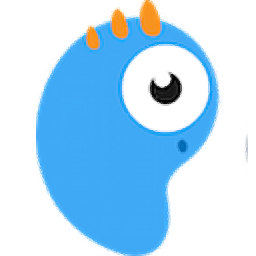
![Hexalt 1.0英文版[16位进制编辑工具]](http://pic.9upk.com/soft/UploadPic/2011-11/201111204265881096.gif)
![易语言源码采集学习工具 1.0免安装版[易语言源码采集器]](http://pic.9upk.com/soft/UploadPic/2014-2/20142159443855763.gif)